เปลี่ยนขนาดตัวอักษรใน Windows 10

หากอุปกรณ์ของคุณแสดงแอพและโฟลเดอร์ใด ๆ ที่เล็กเกินไปสำหรับหน้าจอของคุณ คุณสามารถเปลี่ยนขนาดฟอนต์ใน Windows 10 ได้ด้วยขั้นตอนง่ายๆ เพียงไม่กี่ขั้นตอน

สมาร์ทโฟนสมัยใหม่มีประสิทธิภาพมากขึ้นเรื่อยๆ บางคนได้เปลี่ยนความจำเป็นในการพกพากล้องเล็งแล้วถ่ายโดยใช้อุปกรณ์มือถือของตนโดยสิ้นเชิง
โทรศัพท์รุ่นเรือธงรุ่นใหม่มีฮาร์ดแวร์ที่จำเป็นและซอฟต์แวร์ที่รองรับ AI เพื่อช่วยให้คุณถ่ายภาพได้เทียบเท่ากับกล้อง DSLR
แม้ว่า Android เป็นระบบปฏิบัติการบนมือถือที่แพร่หลายมากที่สุดในโลก โดยมีการคาดการณ์ว่าจะกลายเป็นระบบปฏิบัติการหลักโดยทั่วไป ไม่ได้หมายความว่าระบบปฏิบัติการจะเหนือกว่าคู่แข่งในทุก ๆ ด้าน โดยเฉพาะอย่างยิ่งเมื่อเราพิจารณา iOS
คุณอาจต้องเลือกใช้ระบบปฏิบัติการอื่น หรือเรียนรู้วิธีใช้ประโยชน์สูงสุดจากเวอร์ชัน Android บนสมาร์ทโฟนของคุณ ทั้งนี้ขึ้นอยู่กับโทรศัพท์ของคุณ
ข้อดี
- อเนกประสงค์
- แยกส่วน
- ปรับเปลี่ยนได้
- ตั้งโปรแกรมง่าย
- อนุญาตแอปของบุคคลที่สาม
ข้อเสีย
– ไม่คล่องตัว
– เน้นฮาร์ดแวร์เล็กน้อย
– การตรวจสอบแอพที่น่าสงสัย
หากคุณต้องการเรียนรู้วิธีสร้างแอปของคุณเอง หรือต้องการทราบว่าแอป Android ในปัจจุบันทำงานอย่างไร คุณอาจต้องการนำออกมาซึ่งให้ช่วงการเรียนรู้ที่ดีและอ่อนโยนสำหรับทุกคนที่ต้องการเรียนรู้
ปฏิเสธไม่ได้ว่าสมาร์ทโฟนของเรามีเสียงระฆังและนกหวีดที่จำเป็นทั้งหมดสำหรับการถ่ายภาพในระดับมืออาชีพเช่นเดียวกับการถ่ายวิดีโอ เพียงพิจารณาสมาร์ทโฟนเรือธงรุ่นใหม่บางรุ่นที่มีความสามารถในการ "ลายเซ็น" ในการถ่ายวิดีโอสโลว์โมชั่น
คุณอาจคิดว่ามันขึ้นอยู่กับฮาร์ดแวร์ - และในระดับหนึ่ง - แต่โดยส่วนใหญ่ เอฟเฟกต์สามารถสร้างขึ้นใหม่ได้โดยใช้โซลูชันที่ใช้ซอฟต์แวร์
ซึ่งหมายความว่าคุณสามารถถ่ายวิดีโอสโลว์โมชั่นด้วยสมาร์ทโฟนราคาประหยัดของคุณได้ อย่างไรก็ตาม โปรดทราบว่าผลลัพธ์ที่ได้จะแตกต่างกันไปตามฮาร์ดแวร์กล้องของคุณ แต่ก็ยังเป็นกลไกที่น่าเพลิดเพลินเช่นเดียวกับสมาร์ทโฟนราคาแพง
ในการดำเนินการนี้ คุณจะต้องติดตั้งแอปพลิเคชัน Android เพื่อช่วยในการบันทึกวิดีโอสโลว์โมชั่น ด้วยเหตุนี้ เราได้รวบรวมบทความสั้นๆ เกี่ยวกับแอป Android ต่างๆ ที่สามารถช่วยคุณบันทึกวิดีโอสโลว์โมชั่นได้ เพื่อจุดประสงค์ของการอ่านนี้
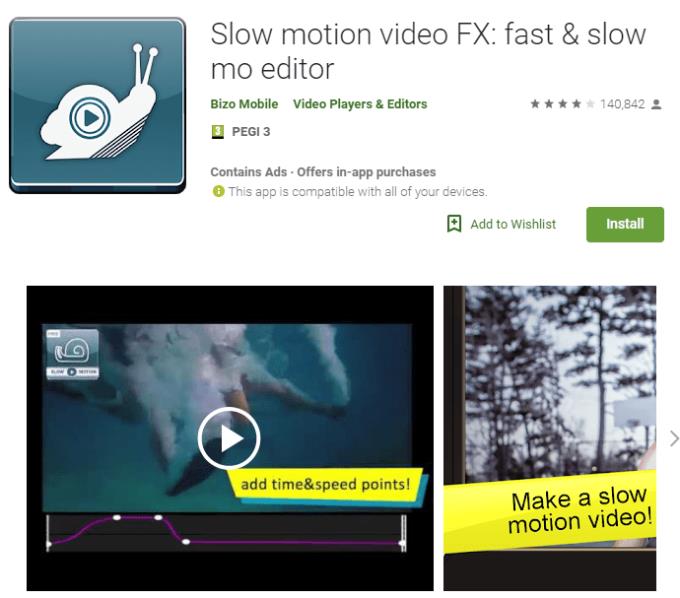
Slow Motion Video FX เป็นหนึ่งในแอปพลิเคชั่นบันทึกวิดีโอสโลว์โมชั่นที่ได้รับความนิยมและให้คะแนนสูงที่สุดบน Android นอกเหนือจากการช่วยให้คุณถ่ายวิดีโอสโลว์โมชั่นแล้ว แอปพลิเคชั่นนี้ให้คุณเพิ่มเอฟเฟกต์สโลว์โมชั่นให้กับเอฟเฟกต์ที่คุณมีอยู่
แอปพลิเคชันใช้ตัวเลื่อนจาก 0 ถึง 1 โดยที่ 1 คือความเร็วปกติของวิดีโอ เมื่อคุณเลื่อนตัวเลื่อนไปที่ 0 ความเร็วจะช้าลง ตัวอย่างเช่น ที่ .05 ความเร็วของวิดีโอจะลดลงครึ่งหนึ่งจากความเร็วดั้งเดิม
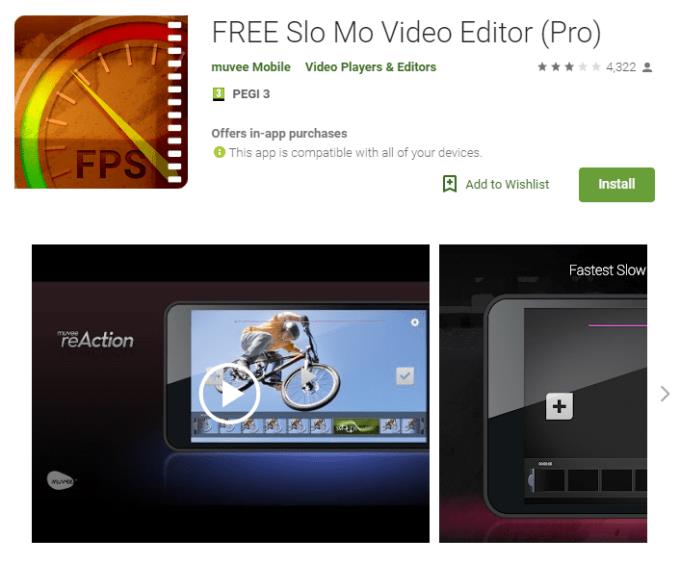
นอกเหนือจากการสร้างวิดีโอสโลว์โมชั่นแล้ว แอปพลิเคชั่นนี้ยังมีฟีเจอร์ที่เป็นประโยชน์ เช่น การแปลงวิดีโอแบบไม่สูญเสียข้อมูล การเรนเดอร์เป็นศูนย์ ไม่มีเอฟเฟกต์ภาพซ้อน และไม่มีภาพเบลอจากการเคลื่อนไหว
คุณจะสามารถเข้าถึงตัวเลื่อนแบบง่าย ๆ ซึ่งคุณสามารถใช้เพื่อเลื่อนความเร็วของรถรับส่ง คุณจะได้รับตัวเลือกให้แตะรถรับส่งค้างไว้ และดูโปรไฟล์แอนิเมชั่นของวิดีโอสโลว์โมชั่นแต่ละรายการของคุณ ระยะเวลาของแถบรถรับส่งถูกตั้งไว้ที่ 1 วินาที ซึ่งมักจะเป็นเวลาที่จำเป็นก่อนการดำเนินการทั้งหมดจะสิ้นสุดลง
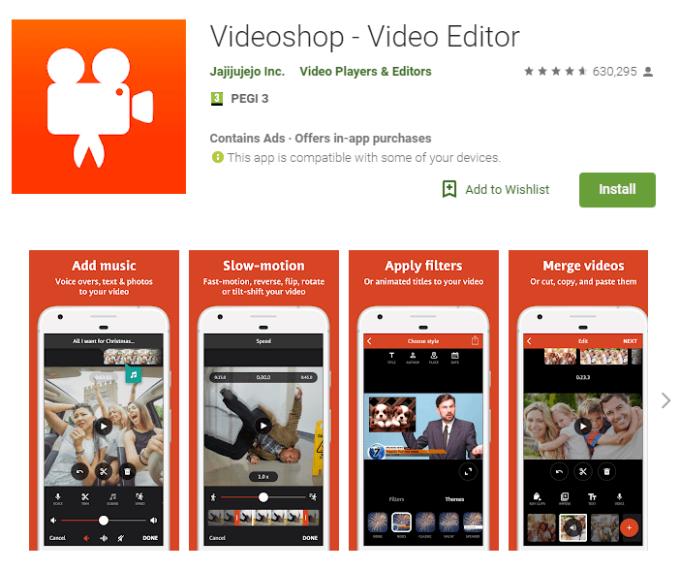
และสุดท้าย เราก็มีแอปตัดต่อวิดีโอชื่อร้านวิดีโอ ซึ่งให้การเข้าถึงคุณสมบัติที่มีประโยชน์มากมาย ซึ่งรวมถึง การตัดแต่งวิดีโอ เพิ่มเพลง ปรับแต่งสี การรวมแอนิเมชั่น และแน่นอน การสร้างวิดีโอสโลว์โมชั่น
ข้อดีอย่างหนึ่งของตัวแก้ไขนี้คือคุณสามารถเลือกส่วนของวิดีโอที่คุณต้องการเพิ่มเอฟเฟกต์สโลว์โมชั่นได้ด้วยตนเอง สิ่งนี้ช่วยให้คุณสร้างวิดีโอที่สร้างสรรค์และสนุกสนานบนสมาร์ทโฟน Android ของคุณ
หากอุปกรณ์ของคุณแสดงแอพและโฟลเดอร์ใด ๆ ที่เล็กเกินไปสำหรับหน้าจอของคุณ คุณสามารถเปลี่ยนขนาดฟอนต์ใน Windows 10 ได้ด้วยขั้นตอนง่ายๆ เพียงไม่กี่ขั้นตอน
โทรศัพท์ Android ใช้ระบบปฏิบัติการที่ดีที่สุดและเสถียรที่สุดระบบหนึ่งที่มีให้ แต่บางครั้งระบบปฏิบัติการนี้อาจทำให้เกิดปัญหาได้ หากคุณรู้สึกว่ามีบางอย่างผิดปกติ ให้ลองรีสตาร์ทอุปกรณ์ในเซฟโหมดเพื่อดูว่าสามารถแก้ปัญหาได้หรือไม่
ไม่เป็นข่าวว่า Galaxy S10 เป็นโทรศัพท์เรือธงรุ่นใหม่ของ Samsung S10 มาพร้อมกับคุณสมบัติที่ยอดเยี่ยมมากมาย หนึ่งในนั้นคือ “Wireless Powershare” เรียนรู้วิธีใช้งานกับโพสต์โดยละเอียดนี้
การปกป้องความเป็นส่วนตัวและรักษาความปลอดภัยข้อมูลของคุณทางออนไลน์อาจเป็นเรื่องยาก นั่นเป็นเหตุผลที่สามารถสร้าง VPN (เครือข่ายส่วนตัวเสมือน) เพื่อปกป้องข้อมูลออนไลน์และความเป็นส่วนตัวของคุณ ติดตั้งง่าย
เราสำรวจฟีเจอร์ของ Office 365 หรือ Office 2019 และพิจารณาว่าเป็นการซื้อที่ถูกต้องหรือไม่
เราสำรวจว่าการอัปเกรดเป็น Microsoft Office 2019 คุ้มกับการตรวจทานผลิตภัณฑ์นี้หรือไม่
Android และ iOS เป็นระบบปฏิบัติการสองระบบที่ใช้บ่อยที่สุดในโทรศัพท์มือถือ เมื่อพูดถึงการซื้อสมาร์ทโฟนเครื่องใหม่ ผู้ซื้อจำนวนมากสับสนว่าจะซื้อตัวไหนดี
MIUI เป็นหนึ่งในอินเทอร์เฟซ Android ที่สะอาดและเรียบง่ายที่สุด หากคุณกำลังใช้โทรศัพท์ Xiaomi คุณจะรักหรือเกลียดมัน ไม่ว่าจะด้วยวิธีใด MIUI มีปัญหาใหญ่อย่างหนึ่ง: โฆษณา
Windows 10 ถือเป็นหนึ่งในระบบปฏิบัติการที่ดีที่สุด และได้รับการออกแบบมาให้ทำงานได้ดีสำหรับการป้อนข้อมูลด้วยการสัมผัส เมาส์ และคีย์บอร์ด คุณสามารถปิดใช้งานหน้าจอสัมผัสได้โดยใช้ขั้นตอนเหล่านี้
PowerPoint ของ Microsoft Office Suite ช่วยออกแบบการนำเสนอที่โดดเด่นสำหรับการทำงาน โรงเรียน และการใช้งานส่วนตัว มีคุณสมบัติหลากหลาย เช่น ความสามารถในการเพิ่มแผ่นงาน Excel แผนภูมิวงกลม
คุณควรใช้โทรศัพท์ Android ที่มีเพียงรุ่นสต็อกของระบบปฏิบัติการ Android ยอดนิยมหรือไม่?
ผู้ใช้ Android หลายคนสามารถมีพื้นที่ของตัวเองด้วยแอปและข้อมูลของตนเองในอุปกรณ์ของตน นี่คือวิธีการตั้งค่าทั้งหมด
บางครั้งคุณลืมรหัสผ่านสำหรับ Windows 7 และจำเป็นต้องรีเซ็ตรหัสผ่านเพื่อลงชื่อเข้าใช้อุปกรณ์ของคุณ ข่าวดีก็คือการทำเช่นนี้ค่อนข้างสะดวก มีคุณลักษณะที่ช่วยให้รีเซ็ตรหัสผ่านได้ง่าย
ทุกครั้งที่ระบบปฏิบัติการ Windows พบปัญหาร้ายแรง ระบบจะแสดงหน้าจอสีน้ำเงินแห่งความตายโดยอัตโนมัติ หรือเรียกสั้นๆ ว่า BSOD พีซีจะรีสตาร์ทโดยอัตโนมัติ ปิดใช้งานคุณลักษณะนี้ด้วยขั้นตอนเหล่านี้
เป็นเรื่องน่ารำคาญเมื่อคุณกำลังมองหาเว็บไซต์และปรากฏว่าถูกบล็อกในพีซีของคุณ เลิกบล็อกเว็บไซต์ด้วยขั้นตอนเหล่านี้
ในช่วงพักเครื่องที่ผ่านมา Samsung Galaxy S10 ไม่มีไฟแจ้งเตือน
Android TV จาก Google เป็นหนึ่งในโซลูชันการสตรีมที่ทรงพลังที่สุดในตลาด ทำหน้าที่แทนที่ Google TV เดิม โดยทั่วไปแล้ว Google TV นั้นล้มเหลว ดังนั้นบริษัทจึงตัดสินใจเริ่มต้นใหม่
การทำความเข้าใจคีย์ลัดของ Windows 10 หมายความว่าคุณสามารถเพิ่มประสิทธิภาพการทำงานออนไลน์ของคุณได้ ต่อไปนี้คือทางลัดบางส่วนที่คุณสามารถเรียนรู้เพื่อเพิ่มความเร็วได้
Microsoft ได้ประกาศว่ามกราคม 2020 จะเป็นจุดสิ้นสุดของชีวิตสำหรับ Windows 7 ซึ่งหมายความว่าการสนับสนุนอย่างเป็นทางการสำหรับผลิตภัณฑ์จะไม่ทำงานอีกต่อไป
การสร้างเรื่องราวใน Facebook สามารถสนุกสนานมาก นี่คือวิธีการที่คุณสามารถสร้างเรื่องราวบนอุปกรณ์ Android และคอมพิวเตอร์ของคุณได้.
เรียนรู้วิธีปิดเสียงวิดีโอที่กวนใจใน Google Chrome และ Mozilla Firefox ด้วยบทแนะนำนี้.
แก้ปัญหาเมื่อ Samsung Galaxy Tab S8 ติดอยู่บนหน้าจอสีดำและไม่เปิดใช้งาน.
บทแนะนำที่แสดงวิธีการสองวิธีในการป้องกันแอพจากการเริ่มต้นใช้งานบนอุปกรณ์ Android ของคุณเป็นการถาวร.
บทแนะนำนี้จะแสดงวิธีการส่งต่อข้อความจากอุปกรณ์ Android โดยใช้แอป Google Messaging.
คุณมี Amazon Fire และต้องการติดตั้ง Google Chrome บนมันหรือไม่? เรียนรู้วิธีติดตั้ง Google Chrome ผ่านไฟล์ APK บนอุปกรณ์ Kindle ของคุณ.
วิธีการเปิดหรือปิดฟีเจอร์การตรวจสอบการสะกดในระบบปฏิบัติการ Android.
สงสัยว่าคุณสามารถใช้ที่ชาร์จจากอุปกรณ์อื่นกับโทรศัพท์หรือแท็บเล็ตของคุณได้หรือไม่? บทความนี้มีคำตอบให้คุณ.
เมื่อซัมซุงเปิดตัวแท็บเล็ตเรือธงใหม่ มีหลายอย่างที่น่าตื่นเต้นเกี่ยวกับ Galaxy Tab S9, S9+ และ S9 Ultra
คุณชอบอ่าน eBook บนแท็บเล็ต Amazon Kindle Fire หรือไม่? เรียนรู้วิธีเพิ่มบันทึกและเน้นข้อความในหนังสือใน Kindle Fire.

























